Nota
El acceso a esta página requiere autorización. Puede intentar iniciar sesión o cambiar directorios.
El acceso a esta página requiere autorización. Puede intentar cambiar los directorios.
En este ejemplo se devuelven citas de un intervalo de tiempo específico del calendario predeterminado de Microsoft Outlook.
Ejemplo
Este ejemplo de código contiene dos métodos: DemoAppointmentsInRange y GetAppointmentsInRange. DemoAppointmentsInRange obtiene el calendario predeterminado para el perfil actual de Outlook con sesión iniciada, establece un intervalo de fechas de 5 días a partir de las 12:00 a.m. de hoy, llama a GetAppointmentsInRange para obtener citas que entran en ese intervalo de tiempo y muestra el asunto y la hora de inicio de cada una de las citas devueltas.
GetAppointmentsInRange acepta una carpeta de Outlook y los valores de inicio y finalización de DateTime del intervalo de tiempo como parámetros de entrada. Este método usa el método Restrict(String) y un filtro de cadena en formato Jet que devuelve las citas que empiezan y finalizan en ese intervalo de tiempo especificado. Suponiendo que [Start] y [End] son la hora de inicio y la hora de finalización de una cita, y startTime y endTime son la hora de inicio y finalización del intervalo de tiempo especificado, GetAppointmentsInRange configura un filtro que busca citas con [Start]>=startTimey [End]<=endTime. En el código siguiente se muestra el filtro Jet en C#.
string filter = "[Start] >= '"
+ startTime.ToString("g")
+ "' AND [End] <= '"
+ endTime.ToString("g") + "'";
Antes de llamar al método Items.Restrict para buscar citas, GetAppointmentsInRange hace otras dos cosas para incluir las citas periódicas que se producen en el intervalo de tiempo especificado:
Establece la propiedad IncludeRecurrences de la colección Items.
Ordena los elementos de cita en la carpeta de calendario determinada por la propiedad Start.
De manera alternativa, si también está interesado en las citas que se superponen parcialmente o por completo con el intervalo de tiempo especificado, debe especificar un filtro diferente para devolver otros tipos de citas (como se muestra en la figura 1):
Citas que comienzan y finalizan en el intervalo de tiempo especificado (por ejemplo, cita A):
[Start]>=startTime and [End]<=endTimeCitas que comienzan antes del intervalo de tiempo especificado, pero finalizan en el intervalo de tiempo especificado (por ejemplo, cita B):
[Start]<startTime and [End]<=endTimeCitas que comienzan en el intervalo de tiempo especificado, pero finalizan después del intervalo de tiempo especificado (por ejemplo, cita C):
[Start]>=startTime and [End]>endTimeCitas que comienzan antes del intervalo de tiempo especificado y finalizan después del intervalo de tiempo especificado (por ejemplo, cita D):
[Start]<startTime and [End]>endTime
Figura 1. Tipos de citas que se producen en un intervalo de tiempo o se superponen con ese intervalo de tiempo.
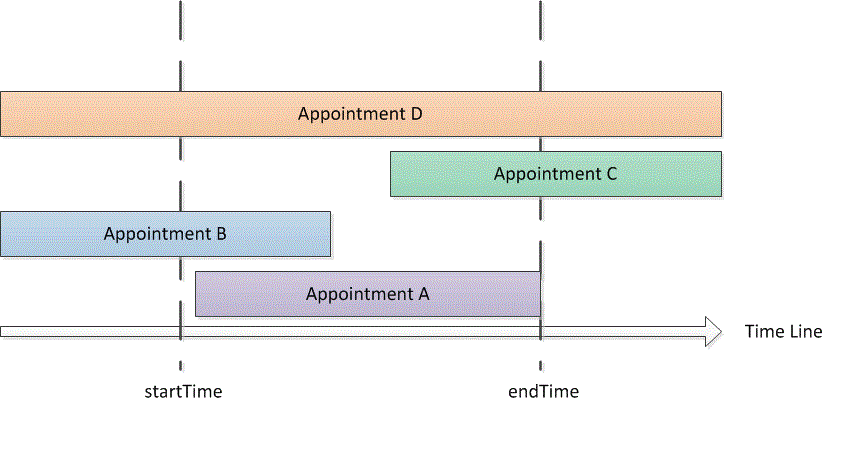
Como en cualquier intervalo de tiempo startTime<=endTime, un filtro con [Start]<=endTime y [End]>=startTime capturaría los tipos de citas anteriores en ese intervalo de tiempo.
En C#, puede expresar el filtro Jet como se indica a continuación.
string filter = "[Start] <= '"
+ endTime.ToString("g")
+ "' AND [End] >= '"
+ startTime.ToString("g") + "'";
El siguiente código muestra el ejemplo completo. Si usa Visual Studio para probar este ejemplo de código, primero debe agregar una referencia al componente de la biblioteca de objetos de Microsoft Outlook 15.0 y especificar la variable de Outlook al importar el espacio de nombres Microsoft.Office.Interop.Outlook. La instrucción Imports o using no deben producirse directamente antes de las funciones en el ejemplo de código, pero deben agregarse antes de la declaración de clase pública. Las líneas siguientes de código muestran cómo realizar la importación y la asignación en Visual Basic y C#.
Imports Outlook = Microsoft.Office.Interop.Outlook
using Outlook = Microsoft.Office.Interop.Outlook;
private void DemoAppointmentsInRange()
{
Outlook.Folder calFolder =
Application.Session.GetDefaultFolder(
Outlook.OlDefaultFolders.olFolderCalendar)
as Outlook.Folder;
DateTime start = DateTime.Now;
DateTime end = start.AddDays(5);
Outlook.Items rangeAppts = GetAppointmentsInRange(calFolder, start, end);
if (rangeAppts != null)
{
foreach (Outlook.AppointmentItem appt in rangeAppts)
{
Debug.WriteLine("Subject: " + appt.Subject
+ " Start: " + appt.Start.ToString("g"));
}
}
}
/// <summary>
/// Get recurring appointments in date range.
/// </summary>
/// <param name="folder"></param>
/// <param name="startTime"></param>
/// <param name="endTime"></param>
/// <returns>Outlook.Items</returns>
private Outlook.Items GetAppointmentsInRange(
Outlook.Folder folder, DateTime startTime, DateTime endTime)
{
string filter = "[Start] >= '"
+ startTime.ToString("g")
+ "' AND [End] <= '"
+ endTime.ToString("g") + "'";
Debug.WriteLine(filter);
try
{
Outlook.Items calItems = folder.Items;
calItems.IncludeRecurrences = true;
calItems.Sort("[Start]", Type.Missing);
Outlook.Items restrictItems = calItems.Restrict(filter);
if (restrictItems.Count > 0)
{
return restrictItems;
}
else
{
return null;
}
}
catch { return null; }
}
Vea también
- Search and filter (Buscar y filtrar)